Wireless çaktivizohet si të aktivizohet. Si të aktivizoni përshtatësin WiFi në një laptop
Artikulli tregon se si të lidheni me rrjeti pa tela WLAN në Windows 8
Navigimi
Ky artikull do t'ju tregojë për si të lidheni me hotspot-in tuaj Qasje WiFi në Windows 8, si dhe si ta konfiguroni.
Nëse flasim nëse ka dallime në proceset kur lidheni me ndonjë pikë aksesi në Windows 7 dhe Windows 8, atëherë mund të themi me besim se nuk ka. Në fund të fundit, siç është vënë re ndoshta nga shumë përdorues sistemi operativ Windows, ndryshimi midis shtatë dhe tetë është vetëm në ndryshimin e fillimit, shtimin dhe mbështetjen e DirectX 11, si dhe disa parametra që lidhen me stilin.
Por pa marrë parasysh se si, dhe pa këtë nuk funksionon, shumë përdorues ende kanë probleme të papritura, siç thonë ata. Shkak i mundshëm i cili mund të jetë një përshtatës që nuk funksionon, për shkak të mungesës së paketës së nevojshme të drejtuesve dhe rrjedhimisht përfundimi se Wi-Fi nuk do të funksionojë. Por sëmundja më e dhimbshme në Windows 8 është statusi i njohur i rrjetit pa tel "I kufizuar".
Si të lidheni me një pikë të nxehtë Wi-Fi në Windows 8?
Le të shqyrtojmë opsionin kur gjithçka është instaluar saktë dhe saktë në kompjuterin tuaj, dhe tani po flasim për drejtuesit për modulin e rrjetit pa tel.
Nëse e gjithë kjo është bërë dhe ata drejtues janë instaluar, atëherë statusi i lidhjes do të ketë një imazh të tillë. Është e nevojshme që të ketë të ashtuquajturat "flokë dëbore"
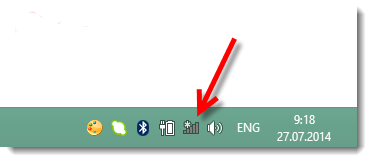
Çfarë bën të ashtuquajturat "floke bore"?
Thjesht do të thotë që kompjuteri / laptopi juaj aktualisht ka aftësinë të lidhet me një nga pikat e hyrjes, domethënë shikon dhe merr sinjalet e tyre.
- Klikoni në ikonën e borës dhe do të shihni një listë të rrjeteve të disponueshme për t'u lidhur. Zgjidhni pikën tuaj të hyrjes dhe më pas klikoni "Lidhu", tani duhet të futni një fjalëkalim sigurie, i cili është për të parandaluar hyrjen e personave të paautorizuar në rrjet dhe tani klikoni "Me tutje"
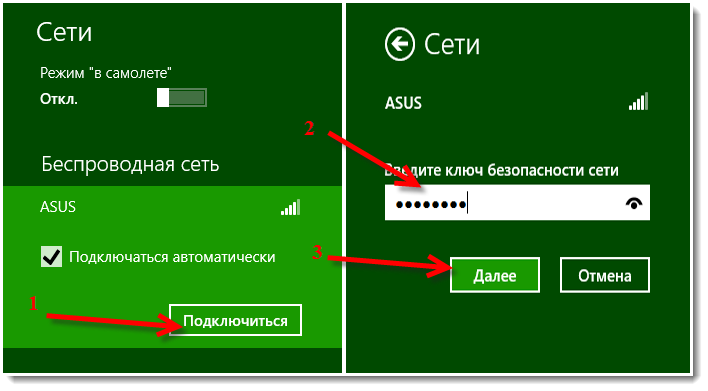
- Kur ju kërkohet të ndani rrjetin tuaj, refuzoni atë, pasi aktivizimi i ndarjes do të depërtojë në rrjetin tuaj
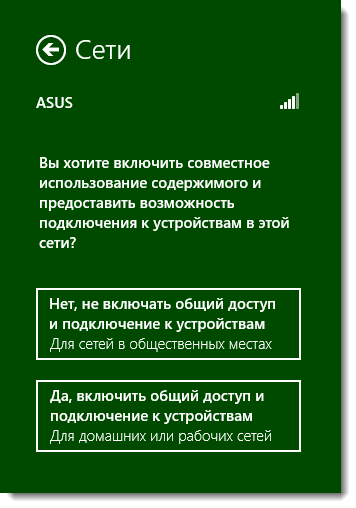
- Pas lidhjes me sukses me pikën tuaj të hyrjes, do të shihni se statusi i lidhjes ka marrë një ngjyrë të bardhë aktive dhe në disa pika sinjali i komunikimit po zvogëlohet.

Epo, tani ju jeni një përdorues i plotë i Internetit tuaj!
Për cilat arsye WiFi nuk mund të funksionojë në Windows 8?
Epo, le të shqyrtojmë tani arsyet pse mund të mos jeni në gjendje të lidheni me pikën tuaj të hyrjes.
shumica Problemi më i dhimbshëm kur lidheni me çdo pikë aksesi është njoftimi se është e pamundur të lidheni me këtë rrjet.
Ose problemi do të lidhet me faktin se rrjetet pa tel nuk do të pasqyrohen fare dhe ikona e lidhjes në internet në shiritin e detyrave do të shfaqet me një kryq të kuq, si më poshtë.
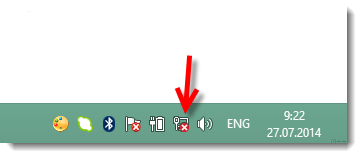
Çfarë mund të shkaktojë kryqin e kuq në shiritin e detyrave?
- Nëse keni instaluar një përshtatës Wi-Fi në procesorin tuaj, atëherë kjo do të thotë nuk punon. E njëjta përgjigje mund t'i jepet një laptopi që nuk mund të gjejë një pikë aksesi
- Nuk ka drejtues të kërkuar për të cilët janë të destinuara funksionimin e duhur përshtatës wifi por, domethënë, një kompjuter ose laptop nuk çmontohet dhe nuk e njeh përshtatësin Wi-Fi nëse drejtuesit e duhur nuk janë instaluar në të
- Butoni i ndërrimit të aktivitetit punë wifi thjesht mund të fiket rastësisht kur të godasësh për shembull
- Nëse vërtet nuk e keni instaluar drejtuesin për të përdorur rrjetin pa tel, atëherë duhet ta instaloni urgjentisht. Në fund të fundit, nëse jo sot, atëherë nesër, puna e rrjetit pa tel në laptopin tuaj duhet të kryhet
Si të zbuloni nëse shoferi për përshtatësin Wi-Fi është i instaluar?
- Për ta bërë këtë, ju vetëm duhet të shkoni në "Paneli i kontrollit" dhe klikoni në skedën "Qendra e Kontrollit të Rrjetit dhe akses publik» ku duhet të klikoni "Ndrysho cilësimet e përshtatësit"
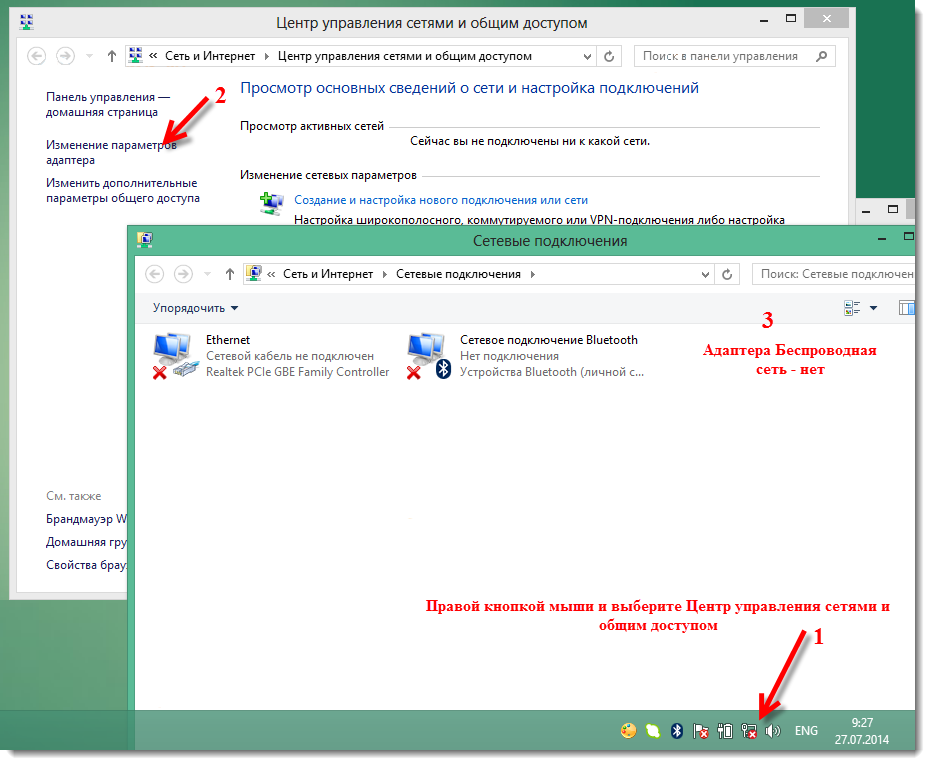
- Nëse në skedën "Përshtatësit e rrjetit", pa përshtatës lidhur me WLAN, do të thotë vetëm se nuk keni shkarkuar dhe instaluar drejtues për përshtatësin Wi-Fi
- Aktivizimi dhe çaktivizimi i rrjetit pa tel, domethënë përshtatësit, ndodh duke përdorur butonin e ndërprerës, i cili zakonisht është shumë i fshehur dhe ndodhet në anët e laptopit tuaj
- Në sallën e operacionit Sistemi Windows 8 ka një funksion të tillë si "Në aeroplan", dhe kështu, përfshirja e tij do të karakterizohet nga mungesa e një lidhjeje të mundshme me çdo pikë aksesi
![]()
- Për ta çaktivizuar atë, duhet të klikoni në këtë ikonë avioni dhe të vendosni çelësin në "Çaktivizo"
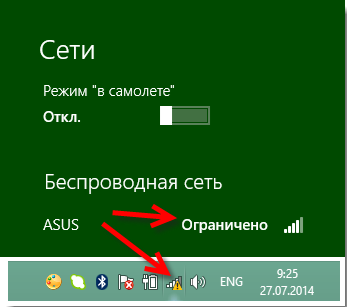
- Një problem tjetër jo më pak i rëndësishëm është edhe futja e gabuar e çelësit të sigurisë.

- Në këtë rast, duhet të siguroheni se cilën paraqitje të tastierës keni, E fikur nëse KAPAK LOCK, ndezur nëse llamba e butonit Blloko numrat
- Rrjeti i kufizuar, ose ndryshe Pikëçuditje pranë statusit të lidhjes në panelin e njoftimeve. Ky është gjithashtu ndoshta problemi më i zakonshëm.
Kjo përfundon këtë artikull sot. Në këtë artikull, ne kemi analizuar në detaje metodën e lidhjes me një pikë aksesi pa tel Wi-Fi në një kompjuter / laptop. Prandaj, dijeni se nëse ndiqni këshillat tona, do të merrni atë për të cilën keni ardhur tek ne.
Video: Si të aktivizoni një rrjet Wi-Fi në një laptop Windows 8?
Pronarët e laptopëve zakonisht përdorin për të hyrë në internet lidhje me valë, pasi ekziston një përshtatës Wi-Fi në të gjitha modelet e laptopëve pa përjashtim. Sidoqoftë, për ta përdorur atë, ndonjëherë duhet të kuptoni se si të aktivizoni wifi në një laptop.
Çelësat e nxehtësisë ose ndërprerësi i harduerit
Hapi i parë është të ndizni fizikisht përshtatësin Wi-Fi. Në modele të ndryshme laptopë, kjo procedurë është paksa e ndryshme, por kuptimi i saj është i njëjtë: ju duhet të gjeni një ndërprerës hardueri ose përdorni tastet e funksionit. Le të shohim disa shembuj:
Vazhdo opsionet aktivizimi i Wi-Fi Ju mund të merrni një kohë të gjatë, duke i dhënë rrugë për MSI, Acer, Samsung dhe marka të tjera. Edhe seri të ndryshme të të njëjtit prodhues kanë mënyra të ndryshme për të aktivizuar modulin me valë, prandaj:
- Inspektoni kutinë e laptopit për një çelës hardueri ose buton aktivizimi Wi-Fi.
- Ekzaminoni tastierën - një nga çelësat në rreshtin F1-F12 duhet të shënohet me një ikonë me valë. Nëse e shtypni së bashku me butonin Fn, përshtatësi do të ndizet ose fiket.
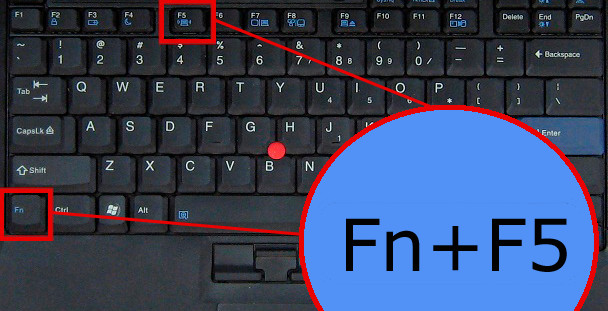
Nëse keni një laptop të serisë Sony Vaio, atëherë mund të mos ketë asnjë çelës hardueri ose buton Fn në tastierën e tij. Që Wi-Fi të funksionojë në këtë rast, ju duhet dobi të veçantë Rrjeti i zgjuar VAIO, i cili mund të gjendet në faqen zyrtare të internetit të prodhuesit.
Butoni Fn nuk funksionon
Çfarë duhet të bëni nëse butoni Fn nuk funksionon? Si ta aktivizoni përshtatësin në këtë rast? Së pari ju duhet të kuptoni pse çelësi nuk funksionon. Fn funksionon nën kontrollin e BIOS dhe ka mjetin e vet, pa të cilin çelësi nuk funksionon. Prandaj, nëse butoni nuk funksionon, së pari duhet ta gjeni në faqen e internetit të prodhuesit model specifik mjeti i laptopit për të aktivizuar çelësat e nxehtë (emri duhet të përmbajë fjalën "HotKey"). 
Nëse instalimi i mjetit nuk ju ndihmoi ose çelësi është dëmtuar fizikisht, do të duhet ta përdorni metodë alternative duke ndezur përshtatësin. Në Windows 8 dhe Windows 10, për të aktivizuar përshtatësin, thjesht klikoni në ikonën Wi-Fi në shiritin e njoftimeve dhe zhvendoseni rrëshqitësin e Rrjetit Wireless në pozicionin aktiv. Nëse drejtuesit e përshtatësit janë instaluar saktë, atëherë ikona duhet të jetë aty. 
Nuk ka një funksion të tillë në Windows 7, por mund të provoni të aktivizoni lidhjen me valë përmes dritares për ndryshimin e cilësimeve të përshtatësit (kjo përshkruhet më poshtë). Nëse kjo metodë nuk ju ndihmoi, atëherë do t'ju duhet të kërkoni një tastierë të jashtme me një tast funksionues Fn dhe më pas të mos fikni më modulin Wi-Fi.
Konfigurimi i Wi-Fi në versione të ndryshme të Windows
Me përfshirjen fizike të modulit, do ta kuptoni mjaft shpejt. Ndonjëherë për këtë Konfigurimi i WiFi përfundon: sistemi kryen veprimet e mbetura të nevojshme vetë, duke shfaqur një listë të disponueshme pikat me valë. Por ndonjëherë ju duhet të krijoni një lidhje manualisht.
Pavarësisht nga versioni i Windows, së pari duhet të kontrolloni nëse drejtuesit e modulit Wi-Fi janë instaluar pa gabime:

Për t'u siguruar, është më mirë të shkoni në faqen zyrtare të prodhuesit të laptopit dhe të gjeni Versioni i fundit Drejtuesi i modulit të rrjetit pa tel për modelin tuaj. Përveç kësaj, kliko me të djathtën në përshtatës dhe zgjidhni "Aktivizo" (nëse është ndalur).
Windows XP
Në teori, Windows XP duhet të ishte ndërprerë shumë kohë më parë, por në disa modele të vjetra Dell dhe laptopë të tjerë, sistemi legjendar ende vazhdon të kryejë funksionet e tij. Wi-Fi në një mjedis Windows XP është konfiguruar si më poshtë:
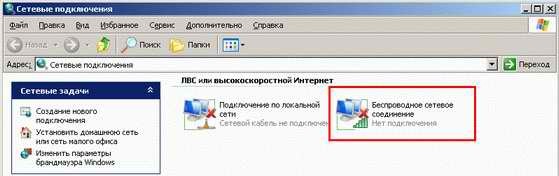
Duhet të ketë një ikonë "Wireless" në dritaren e eksploruesit. lidhje rrjeti". Prania e tij tregon se moduli Wi-Fi po funksionon siç duhet. Klikoni me të djathtën mbi ikonën dhe zgjidhni Aktivizo. Me tutje:
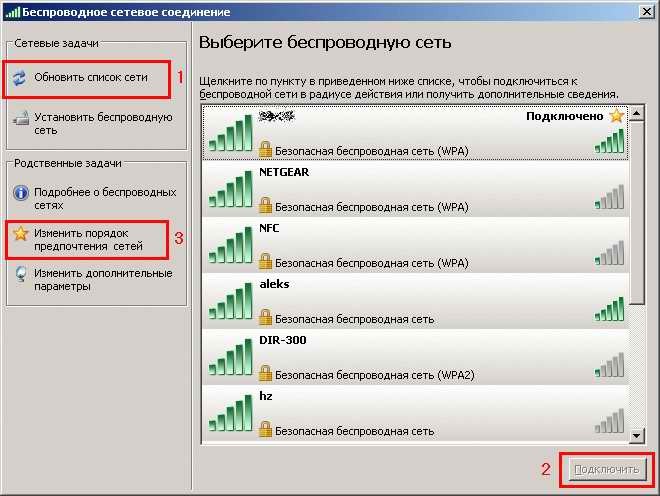
Nëse lista e pikave të disponueshme nuk përmban rrjetin që shpërndan ruteri juaj, klikoni "Përditëso listën". Pastaj zgjidhni pikë e dëshiruar emrin dhe klikoni Lidhu. Nëse rrjeti është i mbrojtur me fjalëkalim, do t'ju kërkohet të vendosni një kod aksesi, pas së cilës lidhja do të vendoset.
Windows 7
Në Windows 7, procedura për t'u lidhur me një rrjet pa tel ka ndryshuar pak, duke u bërë pak më e lehtë. Tani të gjitha rrjetet e disponueshme shfaqen pasi klikoni në ikonën Wi-Fi në tabaka e sistemit. Por nëse nuk ka ikonë, atëherë:
- Shkoni te Qendra e Ndarjes së Rrjetit.
- Klikoni "Ndrysho cilësimet e përshtatësit".
- Gjeni lidhjen tuaj me valë dhe sigurohuni që të jetë e ndezur.
![]()
Pasi të keni aktivizuar lidhjen me valë, do të shfaqet tabaka ikona wifi. Klikoni mbi të për të parë një listë të pikave të nxehta të disponueshme, zgjidhni një rrjet dhe klikoni Lidhu.
Windows 8
Në Windows 8, procedura për lidhjen me Wi-Fi mbetet e njëjtë, por është shtuar modaliteti i aeroplanit, me të cilin duhet të jeni në gjendje të punoni. Nëse drejtuesi i përshtatësit është i instaluar dhe lidhja me valë funksionon siç duhet, atëherë do të shihni ikonën Wi-Fi në panelin e njoftimeve, kur klikoni mbi të, shfaqet një listë e rrjeteve të disponueshme.
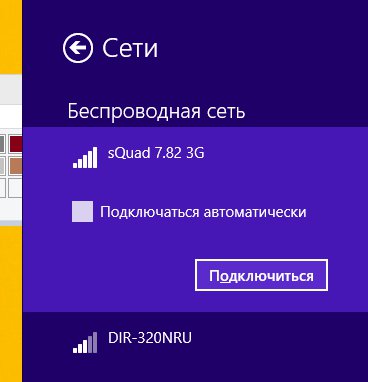
Nëse nuk ka ikonë, ndiqni të njëjtat hapa si në Windows 7 - hapni dritaren "Ndrysho cilësimet e përshtatësit" dhe aktivizoni lidhjen me valë. Nëse nuk ka vetë lidhje me valë, kontrolloni drejtuesit dhe statusin e modulit - gjithçka duhet të aktivizohet dhe instalohet. 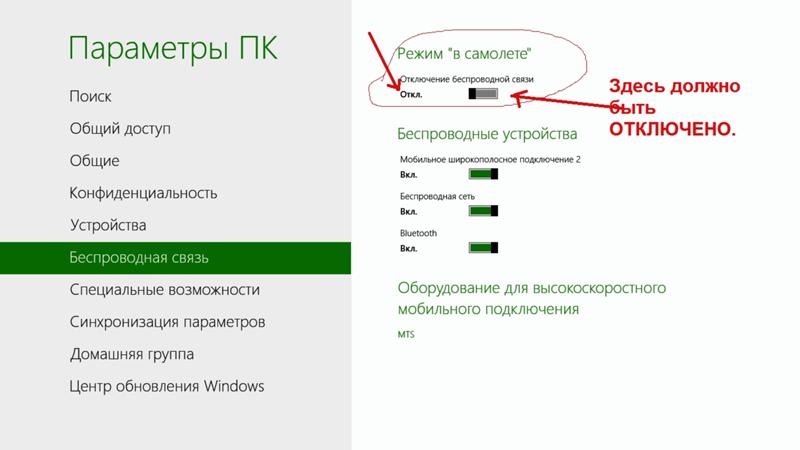
Nëse përshtatësi është i ndezur, drejtuesit janë instaluar, por nuk ka rrjete të disponueshme, kontrolloni që ikona e modalitetit të aeroplanit të mos jetë e varur në panelin e njoftimeve. Nëse është, duhet ta çaktivizoni këtë modalitet. Për ta bërë këtë, klikoni në ikonën dhe zhvendoseni rrëshqitësin në gjendjen "Disabled".
Windows 10
Në Windows 10, gjithçka mbetet e njëjtë me disa ndryshime, kështu që shpejt do të kuptoni se si të lidhni një laptop me Wi-Fi:
- Klikoni në ikonën e lidhjes me valë në tabaka.
- Zgjidhni rrjetin e dëshiruar.
- Klikoni "Connect" dhe shkruani fjalëkalimin tuaj.
Nëse pika e hyrjes nuk shfaqet, provoni të konfiguroni cilësimet e rrjetit. Klikoni në lidhjen me të njëjtin emër - do të hapet seksioni "Rrjeti dhe Interneti". Cilësimet e Windows 10.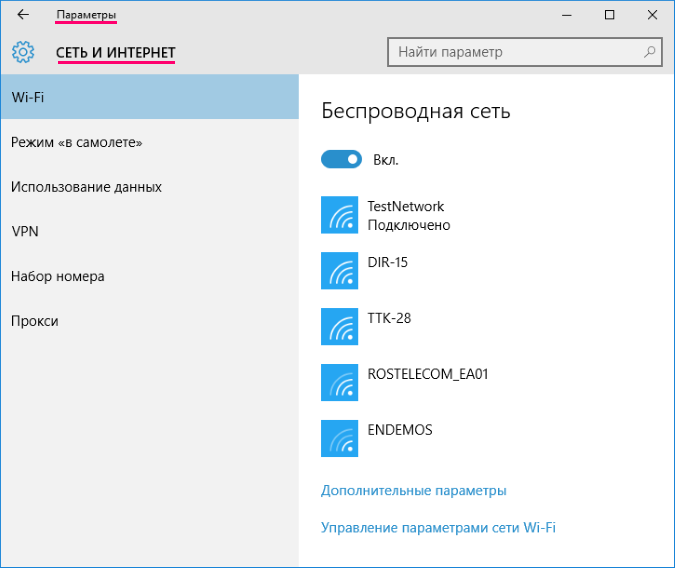
Këtu jeni të interesuar për dy skeda:
- Wi-Fi - Sigurohuni që rrjeti juaj me valë të jetë i aktivizuar.
- Modaliteti i aeroplanit - sigurohuni që modaliteti të jetë i çaktivizuar.
Mund të shkoni te seksioni i cilësimeve të përshtatësit dhe të aktivizoni lidhjen me valë. E thënë thjesht, në Windows 10, ju keni disa opsione ekuivalente - thjesht duhet të zgjidhni metodën më të përshtatshme për veten tuaj.
Një përshtatës rrjeti (i quajtur edhe kartë rrjeti) është një pajisje pa të cilën është e pamundur të krijohet një lidhje me rrjetin mbarëbotëror. Në disa raste, duke e fikur dhe ri-mundësimi ndihmon në zgjidhjen e problemeve të komunikimit. Shumë karta rrjeti mund të lidhen me një kompjuter, me lidhje të ndryshme rrjeti. Megjithatë përdorues i zakonshëm kjo është shpesh e panevojshme. Ky artikull është krijuar për pronarët e Windows 7, por do të jetë i dobishëm për pothuajse çdo sistem operativ Win-line.
Te ndezesh përshtatës rrjeti në Win 7, klikoni butonin "Start", gjeni artikullin "Computer" në të djathtë, kliko me të djathtën mbi të, duke thirrur menunë e kontekstit. Në të, zgjidhni rreshtin "Properties" duke klikuar mbi të një herë. Në dritaren "System" të panelit të kontrollit që shfaqet, gjeni skedën "Device Manager" në të majtë dhe shkoni te ajo. Do të hapet një listë e ngjashme me pamjen e mëposhtme të ekranit. Ne kërkojmë artikullin "Përshtatësit e rrjetit" në të, klikoni një herë, duke marrë një listë rënëse. Nëse nuk ka nën-artikuj në listë ose nuk mund të gjeni fare një artikull të quajtur "Përshtatësit e rrjetit", karta e rrjetit mund të mos përfshihet fizikisht ose të jetë me defekt. Çfarë duhet bërë në këtë rast? Më poshtë do të japim disa këshilla dhe zgjidhje (shih pikën 6).
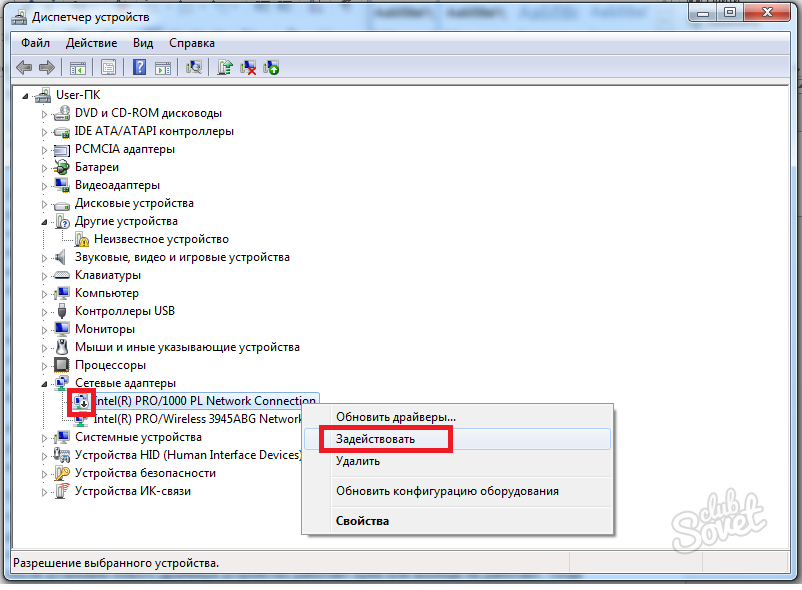



Mund të ketë shumë arsye për të mos u lidhur me rrjetin, ato nuk kufizohen në një mosfunksionim të kartës së rrjetit. Nëse pas leximit të këtij udhëzuesi keni ende pyetje, pyesni ato në komente ose kontaktoni mbeshtetje teknike ofruesi juaj i internetit.
Njerëzit në mbarë botën blejnë çdo ditë modele të reja kompjuterësh ose laptopësh për përdorim personal. Por jo të gjithë përdoruesit profesionistë dinë të konfigurojnë punën e tij, të instalojnë programe të ndryshme, të lidhin pajisjen e tyre me World Wide Web.
Në këtë artikull, ne do të përpiqemi të shqyrtojmë udhëzime hap pas hapi Si të aktivizoni Wi-Fi në një laptop dhe në një kompjuter. Parimi për të gjithë laptopët është i njëjtë, ne do të shikojmë se si të aktivizojmë Wi-Fi në disa nga modelet më të zakonshme të laptopëve, si dhe veçmas në Windows. Kështu që. Gjithçka është në rregull.
Si të aktivizoni Wi-Fi në laptopët HP
![]() Në fazën fillestare, duhet të shikoni gjendjen e lidhjes me rrjetin pa tel në laptop për momentin. Për ta bërë këtë, shikoni ikonat, ato mund të ndryshojnë në disa modele të laptopëve HP. Ikona mund të vendoset në krye të panelit (tasti F12 me imazhin e një antene) ose në shiritin e detyrave në këndin e poshtëm djathtas. Nëse keni një ikonë të antenës dhe ajo është e ndezur, atëherë lidhet Wi-Fi, nëse nuk ndizet, fiket. Në disa modele, një "X" mund të vendoset në ikonën "mast". Në këtë rast, lidhja është e çaktivizuar.
Në fazën fillestare, duhet të shikoni gjendjen e lidhjes me rrjetin pa tel në laptop për momentin. Për ta bërë këtë, shikoni ikonat, ato mund të ndryshojnë në disa modele të laptopëve HP. Ikona mund të vendoset në krye të panelit (tasti F12 me imazhin e një antene) ose në shiritin e detyrave në këndin e poshtëm djathtas. Nëse keni një ikonë të antenës dhe ajo është e ndezur, atëherë lidhet Wi-Fi, nëse nuk ndizet, fiket. Në disa modele, një "X" mund të vendoset në ikonën "mast". Në këtë rast, lidhja është e çaktivizuar.
Duke vendosur për Lidhje WiFi, nëse funksionon, atëherë mund të shkoni me siguri në internet, nëse jo, atëherë vazhdoni me veprime të mëtejshme.
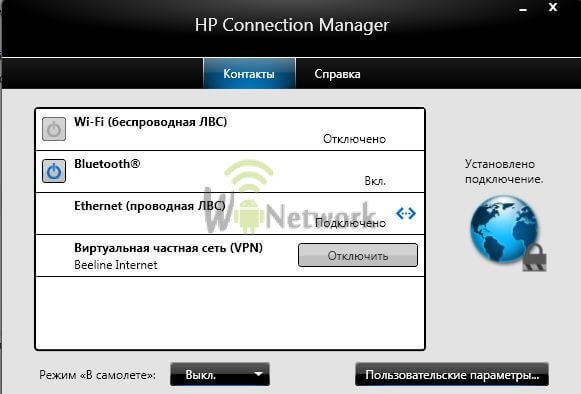
Si të aktivizoni Wi-Fi në laptopët Asus
 Kontrolli specifik i modulit Wi-Fi është një tipar dallues i këtij modeli. Në thelb, lidhja dhe shkëputja ndodh duke përdorur një ndërprerës të veçantë mekanik. Ndërprerësi është në modalitetin aktiv - qasja në internet është aktive dhe nëse është joaktive, në përputhje me rrethanat çaktivizohet.
Kontrolli specifik i modulit Wi-Fi është një tipar dallues i këtij modeli. Në thelb, lidhja dhe shkëputja ndodh duke përdorur një ndërprerës të veçantë mekanik. Ndërprerësi është në modalitetin aktiv - qasja në internet është aktive dhe nëse është joaktive, në përputhje me rrethanat çaktivizohet.

Si të aktivizoni Wi-Fi në Windows
Tani le të shohim se si të hyjmë në internet në Windows. Ka disa shije të Windows. Ju mund të keni instaluar Laptop Windows 7 ose 8, Windows XP ose Vista. Do të fokusohemi në dy: Windows 7 dhe Windows 8, pasi janë më të njohurit për momentin.
Si të aktivizoni Wi-Fi në Windows 7
Dhe kështu çfarë duhet të bëni për të aktivizuar Wi-Fi në Windows 7:
- Gjëja e parë që duhet të bëjmë është të shkojmë te menyja "Start" dhe të zgjedhim "Paneli i Kontrollit" atje. Zgjidhni nënseksionin "Rrjeti dhe Interneti" në të. Këtu ka edhe disa nënseksione, por na duhet "Qendra e Rrjetit dhe Ndarjes". E gjejmë dhe shkojmë.
- Do të hapni një dritare të veçantë, ku gjejmë skedën "Ndrysho cilësimet e përshtatësit" dhe klikojmë mbi të.
- Hapet një dritare tjetër. Gjejmë etiketën "Lidhja me rrjetin pa tela". Në këtë shkurtore, kliko me të djathtën dhe në komandën "connect / disconnect" që shfaqet.
- Do të hapet një listë e rrjeteve, ku zgjedhim atë që na nevojitet dhe klikojmë lidh.
Si rregull, rrjeti mbrohet nga një çelës, kështu që do të shihni një dritare tjetër ku do t'ju duhet të vendosni një fjalëkalim në një fushë të caktuar.
Nëse keni bërë gjithçka siç duhet, atëherë një ikonë do të shfaqet në këndin e poshtëm të djathtë të desktopit, duke treguar që qasja në internet është aktive.
Si të aktivizoni Wi-Fi në Windows 8
Aktivizoni Wi-Fi në Windows 8:
- Ashtu si me lidhjen e rrjetit me Windows 7, ne fillimisht kryejmë të njëjtat hapa: "Start" -> "Control Panel".
- Pasi të kemi arritur në skedën e mësipërme, zgjidhni "kaloni në pamjen klasike" dhe gjeni "Qendrën e kontrollit lidhje rrjeti". Do të shihni një listë të programeve ku gjejmë "Lidhja me rrjetin pa tela".
- Më pas, duke përdorur butonin e djathtë të miut, klikoni në programin e mësipërm dhe zgjidhni komandën "Property". Kjo dosje duhet të ketë "Marrja e një adrese IP automatikisht". Nëse është e kontrolluar, atëherë klikoni butonin "OK".
- Më pas duhet të kthehemi në dosjen "Menaxhimi i lidhjes së rrjetit". Këtu gjejmë përsëri "Lidhja e rrjetit me valë" dhe përsëri, duke përdorur butonin e djathtë të miut, zgjidhni komandën "Lidhu - Shkëput".
- Pas kësaj, një dritare shtesë "Lidhu me një rrjet" do të hapet para jush, ku ne zgjedhim rrjetin që na nevojitet dhe klikojmë butonin "Lidhu".
Nëse keni bërë gjithçka në mënyrë korrekte, atëherë ikona përkatëse do të shfaqet në shiritin e detyrave.
Si të aktivizoni Wi-Fi në një kompjuter desktop (PC)
Dhe së fundi, le të shohim se si Kompjuter personal Wi-Fi mund të lidhet. Nuk ka probleme me laptopët, ata përdorin një lidhje wireless, por me një PC është pak më e komplikuar. Jo të gjithë duan të tërheqin telat nga kompjuteri i tyre nëpër të gjithë shtëpinë ose apartamentin. Ekziston edhe një rrugëdalje nga kjo situatë. Duhet të blini dhe instaloni një përshtatës Wi-Fi në kompjuterin tuaj.
Kompjuteri juaj përdor llojet e mëposhtme të përshtatësve:
- E jashtme. Këta përshtatës janë të lidhur me një kompjuter duke përdorur një port USB.
- e brendshme. Kjo pamje është pak më e vështirë. Ato janë të lidhura me pllakën amë nëpërmjet konektorëve PCI-E 1X ose PCI.
Shumica e njerëzve preferojnë një përshtatës të jashtëm. Kryesisht njerëz që përdorin rrallë rrjet lokal. Për ta, gjëja kryesore është të kenë akses në internet. Nuk ka asgjë të komplikuar në lidhjen e saj. Thjesht duhet ta lidhim atë në portën USB dhe të instalojmë drejtuesit. Çdo përshtatës vjen me një disk drejtues. Pas instalimit të drejtuesve, ne kërkojmë një rrjet pa tel dhe lidhemi me të.
Interneti është gati.
Tani e dini se si të aktivizoni Wi-Fi në disa laptopë dhe PC të njohur.
Nëse keni ende pyetje, atëherë mund të shikoni një video që shpjegon në detaje se si të aktivizoni Wi-Fi në Windows 7 (për të tjerët versionet e Windows Parimi i veprimit është i ngjashëm):


 Si të mbingarkoni një procesor të bazuar në Intel për të shpejtuar një PC?
Si të mbingarkoni një procesor të bazuar në Intel për të shpejtuar një PC? Revolucion i vogël: Rishikimi i panelit amë të Asus P6T6 WS Revolution Paketimi dhe përmbajtja
Revolucion i vogël: Rishikimi i panelit amë të Asus P6T6 WS Revolution Paketimi dhe përmbajtja Micro ATX në segmentin e lartë
Micro ATX në segmentin e lartë Procesorë që përshtaten me prizën am3 dhe am4
Procesorë që përshtaten me prizën am3 dhe am4